
Доброго времени!
Бывают такие ситуации, когда нужно открыть и посмотреть видео на компьютере, записанное на камеру наблюдения (или видеорегистратор). И, казалось бы, вот они файлы MP4, AVI, H264, MOV (и др.) — осталось только открыть.
Но перепробовав десятки проигрывателей и кодеков — открыть подобные видео не всегда удается (так, собственно, было и со мной лет 10 назад, когда я впервые столкнулся с подобным вопросом) .
В этой статье приведу несколько рекомендаций, которые должны помочь в решении обозначенной задачи.
Примечание: я не специалист по видеоаппаратуре, и могу допустить некоторые неточности в терминах.
Что делать с видео с камеры наблюдения/видеорегистратора
1) Попробуйте загрузить альтернативные проигрыватели
Самая популярная причина невозможности открыть видеофайл — это отсутствие кодеков (ну либо различные сбои глюки с ними). Поэтому, первое, что посоветовал бы, это:
Как сохранить запись для доказательства в суде. Как перекинуть видео с видеорегистратора на смартфон
- либо установить добротный набор кодеков (рекомендую набор «K-Lite Codec Pack» вариант «MEGA» — при установке в настройках укажите «Lots of stuff» — так у вас будут все необходимые кодеки);
- либо воспользоваться проигрывателями, которым не нужны кодеки в системе (например, GOM Player, PotPlayer, Splash HD Player Lite, KMPlayer).
Если воспроизвести видео в приведенных выше проигрывателях не получилось — возможно, что файл с регистратора был закодирован в «особый» кодек *.
* Важно!
Видеорегистраторы и камеры наблюдения могут кодировать видео при записи в свой собственный формат (многое зависит от производителя и модели вашего устройства). Если это так, то обычными проигрывателями и кодеками такое видео открыть не получится. Делается это видимо для того, чтобы никто (кроме хозяина техники) не мог так просто и легко отредактировать видеозапись.
Для воспроизведения подобных файлов есть два варианта:
- узнать производителя и модель устройства (на котором сделана видеозапись) и загрузить программы с официального сайта (обычно, у всех производителей на сайте размещено ПО для работы с их оборудованием);
- воспользоваться HEX редактором, узнать заголовок файла и попытаться вручную найти необходимый кодек (дешифратор).
2) Воспользоваться спец. ПО от производителя
Например, возьму одного из популярных производителей подобной техники — видеорегистратор Falcon Eye FE-1104MHD Light (не реклама!). Зайдя на официальный сайт производителя, нахожу конкретную модель устройства (см. скриншот ниже).

Официальный сайт производителя FALCON EYE
В нижней части страницы представлены не только инструкции и тех. характеристики, но и программное обеспечение для работы с видеорегистратором.
КАК ПРОСМАТРИВАТЬ ВИДЕО С КАРТЫ ПАМЯТИ НА КОМПЬЮТЕРЕ!!!

Собственно, загрузив и открыв архив, можно найти: проигрыватель (причем, не только для Windows), конвертер, кодеки и пр. «добро».
В принципе, дальше никаких сложностей с обработкой такого видео возникнуть не должно.
3) Воспользоваться HEX редакторам и проанализировать начало файла
В тех случаях, когда производитель и модель устройства, на котором сделана запись, неизвестен (или на официальном сайте нет никакого ПО, или он уже давно закрыт) — можно попробовать найти кодек для декодирования видео вручную. Для этого понадобиться какой-нибудь HEX редактор (например, можно взять Win HEX).
Открыв в таком редакторе файл — видео вы не увидите, будут отображены лишь цифры, буквы и пр. (многих пользователей это «пугает». ). На самом деле, нам нужно только просмотреть первые 4 байта файла (см. скриншот ниже, они выделены — «4HKH») .
По этим 4-байтам можно вручную попытаться найти кодек для дешифровки файла. Достаточно задать вопрос в Google (Яндекс) вида «4HKH video compressor» («4HKH video converter») и прочие производные.
В общем-то, дальнейшие действия могут различаться в зависимости от того, какой софт для «декодирования» и работы с видео вы загрузите.
На этом все, за дополнения — заранее благодарю.

- Как посмотреть записи с видеорегистратора
- Как узнать информацию о видеофайле
- Как выбрать автовидеорегистратор
В современно мире автомобилисты часто пользуются видеорегистраторами для разрешения спорных ситуаций на дороге. Эти приборы позволяют сохранять видеофайлы во встроенном накопителе или на карте памяти. Некоторые модели регистраторов позволяют просматривать сделанные записи несколькими методами.
Просмотр на дисплее
Если у видеорегистратора есть дисплей, просмотреть видеофайлы можно непосредственно на нем. Дисплеи могут быть откидными или встроенными, поворотными или неповоротными, разных размеров и разрешения. Естественно качество просмотра файла зависит и от качества экрана. На дисплее с разрешением 1920х1080 пикселей вы увидите намного больше деталей, чем на экране с меньшим разрешением.
Для того чтобы просмотреть записи непосредственно на дисплее устройства, потребуется выбрать соответствующую команду меню. Во многих регистраторах кнопка просмотра вынесена на корпус. После ее нажатия нужно будет выбрать файл, который вас интересует, и включить воспроизведение. Также при желании файлы можно перематывать. Пожалуй, это самый простой и удобный просмотр видео с регистратора сразу в автомобиле.
Как просмотреть запись на компьютере и телевизоре?
На рынке представлено много моделей видеорегистраторов, которые лишены экрана из-за своего чересчур компактного размера. Но, как правило, они оснащаются разъемами USB и HDMI. Первый можно использовать для подключения устройства к компьютеру. Обычно в комплекте к таким моделям идут специальные кабели для подключения к компьютеру.
Правда, может потребоваться специальное программное обеспечение для просмотра файлов. Более удобными считаются те регистраторы, которые распознаются компьютером, как обычный накопитель. В таком случае, для просмотра потребуется просто подключить регистратор к компьютеру и запустить выбранный файл через установленный проигрыватель.
Ситуация может осложниться при отсутствии в регистраторе USB-разъема. В такой ситуации потребуется вытащить из слота карту памяти и вставить ее в компьютер или смартфон. При отсутствии в компьютере встроенного картридера придется воспользоваться съемным. Удобным вариантом просмотра видеозаписей с регистратора станет просмотр на телевизоре.
Для этого необходимо, чтобы на корпусе регистратора присутствовал HDMI или AV-разъем. При использовании специальных кабелей (в комплект поставки они могут и не входить) вы легко подключите девайс к телевизору дома или в автомобиле.
Обычно у владельцев видеорегистраторов не возникает проблем с просмотром видеофайлов. Современные устройства позволяют воспроизводить видео любым из вышеперечисленных методов.
Мы продолжаем наш обучающий курс статей «5 шагов по выбору видеонаблюдения».

Для просмотра видео может использоваться любой существующий на сегодня экран, включая монитор компьютера, телевизор или смартфон. Выбор конкретного устройства зависит от Ваших задач. Для одних целей идеально подойдет стационарный монитор, для других – экран смартфона или планшета. И эти решения различаются по количеству требуемого оборудования, программного обеспечения, и по стоимости.
Стационарный VGA-монитор
Телевизор
Для подключения регистратора к телевизору используется обычный HDMI-кабель, который, с одной стороны, подключается к телевизору, а с другой стороны – к регистратору в стандартный разъем HDMI. При этом некоторые модели регистраторов кроме HDMI выхода имеют аналоговый видеовыход для подключения к более старым моделям телевизоров (тюльпан).
В остальном просмотр видео ничем не отличается от просмотра через монитор.
Телевизор удобен тем, что экономится место. Как правило, телевизор уже есть дома. Мы, лишь, подключаем к нему дополнительный канал. И чтобы переключиться с просмотра передач на управление системой видеонаблюдения вам надо на пульте телевизора выбрать другой источник сигнала, например HDMI2.
Ноутбук или компьютер (через программу)
В некоторых случаях к регистратору вообще ничего не подключают: ни монитор, ни телевизор. Но при этом сам регистратор подключают к домашней сети. После чего становится возможным просмотр и управление системой видеонаблюдения через компьютер или ноутбук.
Такое решение позволяет сэкономить место и некоторую часть бюджета. Единственным неудобством может стать случай, когда будет надо скопировать часть данных на флэшку. В этом случае придется либо подключать регистратор к монитору или телевизору, либо сохранять запись сначала на компьютер, а потом на флэшку. Но, как правило, никаких проблем с этим не возникает. После установки системы мы обучаем как ей пользоваться, к тому же вместе с оборудованием прикладывается инструкция на русском языке.
Планшет или мобильный телефон
При этом просматривать можно как находясь у себя дома, так и удаленно через Интернет.
Для использования такой возможности требуется соответствующая настройка регистратора и установка бесплатной программы на телефон (планшет).
В этом случае вам не нужен ни монитор, ни телевизор. Хотя одно другому не противоречит, и мы рекомендуем своим клиентам иметь возможность подключить к регистратору монитор или телевизор.
Аналогично этому происходит просмотр видеонаблюдения через облако.
Необходимым условием является лишь наличие Интернета, как на объекте, так и в мобильном телефоне.
Как видите, нет ничего сложного в выборе системы мониторинга. Своим клиентам мы обычно рекомендуем использовать смешанную систему: ставим монитор (или телевизор), а также бесплатно настраиваем удаленный доступ.
Надеюсь, что теперь вы лучше понимаете, какая система мониторинга вам подходит. И конечно, если у вас остались вопросы, вы всегда можете их задать – напишите нам, или позвоните.
Источник: itehnology.ru
Как посмотреть видеорегистратор в машине

Регистраторы в автомобиле постоянно фиксируют события, происходящие внутри и снаружи, в зависимости от функциональности устройства. Чтобы понять, как посмотреть запись с видеорегистратора на самом видеорегистраторе, требуется перейти по ряду настроек. Это просто, действия сможет выполнить каждый пользователь, даже неопытный.
Настройки регистратора
Чтобы устройство начало работать, требуется настроить ряд параметров:
- выбор записи на постоянной основе или при подключении датчиков;
- выбор качества записываемого видеоизображения;
- цветовой диапазон, контрастность;
- качество работы монитора;
- воспроизведение датчиков.
Если все перечисленные настройки установлены правильно, запись будет воспроизводиться на карту памяти в автоматическом режиме.
После подключения производят ряд действий, благодаря которым воспроизводится запись.
- Установка карты памяти. Делают это при выключенном устройстве. Находят разъем, иногда требуется приподнять крышку отверстия. Медленно вводят карту памяти внутрь до щелчка.
- Настройка цветового диапазона и контрастности. Действия выполняются автоматически, самостоятельно их меняют только в том случае, если на видео появляются засветы или потемнения.
- Настройка дисплея. Действия нужно осуществить так, чтобы яркость была средняя. Это не перегружает глаза, медленнее сажает аккумулятор. Лучше устанавливать аппарат на подзарядку через шнур постоянно, чтобы он не сел.
- Дополнительные опции. Настраивают работу координат, датчик приближения.
- Настройка GPS. Как только включается функция, устройство записывает координаты в отдельную папку с таймкодом.

Какие карты памяти следует использовать в регистраторе
Выделяют разные виды карт памяти, которые подходят для устройств с отличающейся функциональностью. Чтобы узнать, какой из них выбрать, просматривают критерии.
- U1. Карта подходит для аппаратов с одним или двумя каналами, средней скоростью записи, разрешением QHD или 2k. Максимальная скорость — 10 Мб/с. Карта относится к 10 классу, подходит на устаревшие устройства, которые не могут записывать качественные видео с высокой степенью резкости, контрастностью и другими характеристиками.
- U3. Карта памяти подходит для регистраторов, которые снимают записи в режиме 4k. Сохраняется разрешение видео на QHD. Запись может выполняться с двух камер, то есть передней и задней (по типу зеркала). Запись осуществляется со скоростью 30 Мб/с, что значительно превышает предыдущий вариант.
Для аппаратов последней модификации рекомендуются карты U3. Они записывают видео с качественным разрешением. Некоторые фирмы выпускают карты памяти, которые могут работать даже со скоростью 50 Мб/с.

Чем открыть файл с камеры видеонаблюдения
Прежде чем понять, как просмотреть запись с видеорегистратора прямо в машине, требуется выяснить формат.
- Формат .264. Записывают видео в минимальном разрешении. Их предварительно скачивают на другое устройство или открывают при помощи специальных программ. Напрямую на регистраторе они не воспроизводятся.
- Формат H.264. Запись уменьшается до небольших параметров, сжимается. Это позволяет воспроизводить ее напрямую с регистратора. Получается хорошее качество, которое можно применять на камерах видеонаблюдения или видеорегистраторах последнего поколения.
В последнее время применяют только второй формат — H.264.
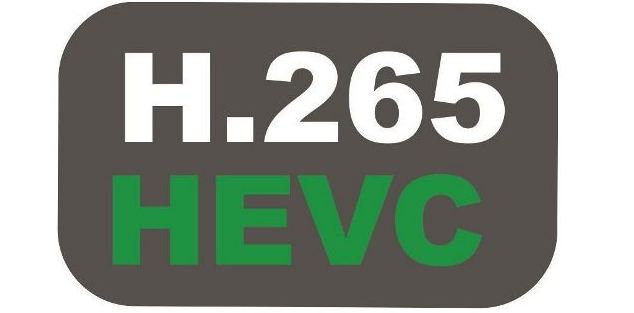
Открыть видео можно двумя методами.
- Отдельные приложения. К ним относят Light Alloy, Quicktime Player, Kantaris Media Player.
- Конвертация. Это сложный процесс, который позволяет конвертировать видео с видеорегистратора на ноутбук или телефон. Первоначально скачивают программу для конвертации. К ним относят Quick Media Converter, AVS Video Converter. Программу подключают на компьютере, переносят видеоизображение, чтобы просмотреть его полномасштабно.
Программа позволяет не только просматривать видеоизображения, но и менять формат. Если у пользователя на регистраторе расположен формат 264, его можно конвертировать в H.264.
Способы просмотра видеозаписи

Медная смазка — применение в ремонте автомобиля, для чего нужна
Просмотр материалов можно осуществить множеством методов, отличающихся по функциональности в зависимости от имеющегося оборудования.
- Монитор видеорегистратора. У аппарата должен иметься сенсорный монитор. Включают видео, перематывая его кнопками «Влево, вправо». Если требуется просмотреть все заново, нажимают на звездочку.
- Смартфон. Видео можно просматривать на Айфоне, Самсунге, других моделях. Для этого используют мобильное приложение, которое соединяется с картой памяти для чтения содержимого.
- Ноутбук. Опция удобна, чтобы рассматривать автомобили, регистрационные номера, другие мелкие детали на дальнем расстоянии. Лучше всего сделать это посредством кабеля, который соединяют между USB для видеорегистратора и разъемом компьютера. На мониторе появляется папка, которую открывают для просмотра содержимого. Внутри находятся видеофайлы.
- Телевизор. Функцию осуществляют посредством специального кабеля HDMI, один конец которого вставляют в разъем регистратора, а другой к телевизору.

Если изображение просматривается на смартфоне или компьютере, могут понадобиться специальные программы.
- Registrator Viewer. Программа создавалась в 2010 году, прошла множество модификаций в зависимости от основного оборудования. Она поддерживается на ОС Windows, может скачиваться свободно, без оплаты. Файл не сжимается, полностью переносится на ноутбук. При просмотре видео можно делать снимки требующихся кадров.
- IP Camera Viewer. Бесплатная программа, передающая изображение через USB или IPS. В меню выбирают строку «Добавить камеру», чтобы подобрать нужную разновидность. Перед пользователем появится трансляция, которую можно увеличивать и уменьшать, делать снимки. Также есть возможность просмотра в режиме реального времени.
Благодаря перечисленным программам пользователь может не только просматривать файлы, но и применять множество других опций, которые часто помогают в случае ДТП.
Способы хранения информации в видеорегистраторе

Какие выбрать шины: радиальные и диагональные, различия и преимущества
Автомобильные регистраторы делятся на большое многообразие видов:
- стандартные — работают на основе цифровых или аналоговых камер;
- автономные — работают самостоятельно, без ПК;
- работающие совместно с ПК;
- сетевые — работают на основе HD или IP;
- автомобильные — предназначены специально для перемещения в машине;
- гибридные — выполняют одновременно несколько функций.
Запись может осуществляться непрерывно или в циклическом формате. То есть сначала записывается одна информация, а сверху нее другая.
После съемки появляется цифровой формат, который можно записать на один из следующих носителей:
- один из типов жестких дисков — съемный, встроенный;
- флешка;
- один из типов карты памяти — SD, Micro SD Micro SDHC;
- SSD;
- облако или сетевое устройство.

Благодаря видеорегистратору можно записывать и сохранять требующуюся информацию. К ней относят видеоизображения, которые регистрируются вокруг или внутри автомобиля. Данные становятся важными при возникновении ДТП или других происшествиях. Нужно качественно записать информацию на непредвиденный случай. Именно поэтому требуется узнавать, как посмотреть карту памяти с видеорегистратора на компьютере или другом электронном устройстве.
Источник: pricep-vlg.ru
Как посмотреть записи с видеорегистратора
Самое популярное ПО для организации видеонаблюдения, которое работает со всеми существующими камерами. Xeoma запускается на любых компьютерах и даже не требует установки.
У программы лаконичный интерфейс и почти безграничные возможности. Помимо привычного детектора движения, в Xeoma реализовано распознавание автомобильных номеров, лиц и даже эмоций. Все функции работают в виде модулей, которые можно объединять в цепочки и очень тонко настраивать.
В бесплатной версии количество модулей ограничено тремя, чего будет достаточно для дома и несложных сценариев. Для более серьёзных задач есть три типа лицензий, цена которых зависит от количества камер.


Просмотр на дисплее
Если у видеорегистратора есть дисплей, просмотреть видеофайлы можно непосредственно на нем. Дисплеи могут быть откидными или встроенными, поворотными или неповоротными, разных размеров и разрешения. Естественно качество просмотра файла зависит и от качества экрана. На дисплее с разрешением 1920х1080 пикселей вы увидите намного больше деталей, чем на экране с меньшим разрешением.
Для того чтобы просмотреть записи непосредственно на дисплее устройства, потребуется выбрать соответствующую команду меню. Во многих регистраторах кнопка просмотра вынесена на корпус. После ее нажатия нужно будет выбрать файл, который вас интересует, и включить воспроизведение. Также при желании файлы можно перематывать. Пожалуй, это самый простой и удобный просмотр видео с регистратора сразу в автомобиле.
Как просмотреть запись на компьютере и телевизоре?
На рынке представлено много моделей видеорегистраторов, которые лишены экрана из-за своего чересчур компактного размера. Но, как правило, они оснащаются разъемами USB и HDMI. Первый можно использовать для подключения устройства к компьютеру. Обычно в комплекте к таким моделям идут специальные кабели для подключения к компьютеру.
Правда, может потребоваться специальное программное обеспечение для просмотра файлов. Более удобными считаются те регистраторы, которые распознаются компьютером, как обычный накопитель. В таком случае, для просмотра потребуется просто подключить регистратор к компьютеру и запустить выбранный файл через установленный проигрыватель.
Ситуация может осложниться при отсутствии в регистраторе USB-разъема. В такой ситуации потребуется вытащить из слота карту памяти и вставить ее в компьютер или смартфон. При отсутствии в компьютере встроенного картридера придется воспользоваться съемным. Удобным вариантом просмотра видеозаписей с регистратора станет просмотр на телевизоре.
Для этого необходимо, чтобы на корпусе регистратора присутствовал HDMI или AV-разъем. При использовании специальных кабелей (в комплект поставки они могут и не входить) вы легко подключите девайс к телевизору дома или в автомобиле.
Обычно у владельцев видеорегистраторов не возникает проблем с просмотром видеофайлов. Современные устройства позволяют воспроизводить видео любым из вышеперечисленных методов.




Лучшие программы для просмотра видео с видеорегистратора
Оборудование для фиксации видео и выполнения фотографий, устанавливаемое владельцами в автомобилях, осуществляет оцифровку информации в различных форматах, которые могут не читаться на компьютере. Для просмотра или корректировки снятого материала используется специальная программа для видеорегистратора. Для работы с софтом необходимо подключить к порту USB компьютера снятый с машины регистратор, используя шнур и стандартный разъем для кабеля питания.
Специальная программа для просмотра видео с регитратора, созданная в начале 2010-х гг. частным разработчиком Vadikus Production. В 2015 г. выпущен релиз 6.0.0.8. Дальнейшего развития софт не получил из-за гибели автора. Интерфейс и файл помощи переведен на 25 языков.
Программа работает на компьютерах с операционными системами Windows, лицензия предусматривает свободное скачивание, установку и распространение. Преимуществом является отсутствие сжатого дистрибутива, скачанный файл размером 1,1 Мб готов к полноценному применению.

Софт позволяет осуществлять синхронизацию ролика с внешним треком и просматривать полученный результат на мониторе. Имеется встроенная утилита, предназначенная для выполнения отдельных снимков из видеоряда. Сохраненный файл имеет расширение JPG, внутри раздела EXIF сохраняется синхронизация координат с GPS. Приложение позволяет объединить отдельные ролики в единый фильм. Имеется функция масштабирования видео и разделения на кадры для тщательного просмотра и анализа дорожной ситуации.
Обеспечена совместимость с различными моделями оборудования. Если комп не видит видеорегистратор, то проблема кроется в коммутационных кабелях или в версии прошивки. Интерфейс программы позволяет корректировать звук и скорость воспроизведения файлов, установка дополнительных кодеков не требуется. Возможно вычисление скорости движения автомобиля и направления с использованием записанных координат GPS. Имеется встроенная утилита для определения расстояния по картам «Генштаб» или «Росреестр».
Просмотр на дисплее
Если у видеорегистратора есть дисплей, просмотреть видеофайлы можно непосредственно на нем. Дисплеи могут быть откидными или встроенными, поворотными или неповоротными, разных размеров и разрешения. Естественно качество просмотра файла зависит и от качества экрана. На дисплее с разрешением 1920х1080 пикселей вы увидите намного больше деталей, чем на экране с меньшим разрешением.
Для того чтобы просмотреть записи непосредственно на дисплее устройства, потребуется выбрать соответствующую команду меню. Во многих регистраторах кнопка просмотра вынесена на корпус. После ее нажатия нужно будет выбрать файл, который вас интересует, и включить воспроизведение. Также при желании файлы можно перематывать. Пожалуй, это самый простой и удобный просмотр видео с регистратора сразу в автомобиле.
Программа создана компанией Codec Guide, издается в нескольких версиях, различающихся составом кодеков и утилит для просмотра и конвертации видеосигнала. Входящие компоненты, созданные другими авторами, распространяются по свободному или бесплатному принципам. Интерфейс содержит только английский язык, имеются версии для 32- и 64-битных операционных систем Windows. Программное обеспечение постоянно обновляется, последний релиз 14.4.5 вышел в сентябре 2018 г.

Преимуществом приложения является встроенный деинсталлятор, позволяющий провести полное и тщательное удаление компонентов старой версии. Подобный механизм исключает установку 2 версий одного кодека, которые будут конфликтовать между собой. Встроенный алгоритм анализа проводит проверку целостности компонентов и утилит, обеспечивая удаление и восстановление поврежденных элементов. В состав пакетов, старше версии Basic, входит проигрыватель файлов Media Player Classic.
Пользователь сам определяет состав пакета при установке, для полноценной работы оборудования DVR (Digital Video Recorder — видеорегистратор) рекомендуется применение версии Mega.
Входящие в комплект фильтры позволяют осуществлять предварительную обработку и редактирование звукового сигнала или видеоизображения. К недостаткам продукта относится отсутствие поддержки альтернативных операционных систем.
Настройка регистратора
Прежде чем подключить видеорегистратор к компьютеру, нужно определить, какие выходы есть на DVR. В качестве примера рассмотрим заднюю панель Motorola DCT6208. Из 4 портов, доступных на этом DVR для видео (DVI, Video/Audio Out, S-Video и Firewire), Firewire является единственным, который передаёт как видео, так и аудио. Поскольку нужно установить только одно соединение, это самый простой способ сделать это.
Кроме того, многие компьютеры уже оснащены FireWire, поэтому покупать карту видеозахвата не придётся. Если такой вариант отсутствует, следует использовать DVI вместе с Audio Out.

Варианты подключения видеорегистратора
Если ваша модель DVR не поддерживает DVI, подключайте через Video/Audio. Последний вариант – S-Video. Здесь также придётся использовать Audio Out. Этот видеорегистратор не поддерживает новейший стандарт HDMI и подключение USB, передающий аудио и видео быстрее, чем любая другая альтернатива.

Настройка сети для подключения видеорегистратора
- Подключите сетевой порт DVR к порту RJ45 компьютера (сетевой кабель LAN).
- Включите DVR.
- В меню выберите Настройки сети. Как правило, здесь есть два варианта. Один называется «Получить IP-адрес автоматически», а другой – «Использовать следующий IP-адрес». Выберите второй.
- После выбора этой опции вы должны указать IP-адрес вашего DVR. Просто введите простой IP-адрес. Например, выберите «192.168.1.20» и маску подсети «255.255.255.000». Примените настройки.

Чем открыть файл с камеры видеонаблюдения
Прежде чем понять, как просмотреть запись с видеорегистратора прямо в машине, требуется выяснить формат.
- Формат .264. Записывают видео в минимальном разрешении. Их предварительно скачивают на другое устройство или открывают при помощи специальных программ. Напрямую на регистраторе они не воспроизводятся.
- Формат H.264. Запись уменьшается до небольших параметров, сжимается. Это позволяет воспроизводить ее напрямую с регистратора. Получается хорошее качество, которое можно применять на камерах видеонаблюдения или видеорегистраторах последнего поколения.
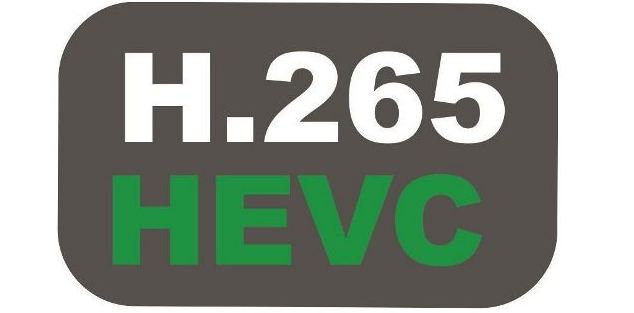
Открыть видео можно двумя методами.
- Отдельные приложения. К ним относят Light Alloy, Quicktime Player, Kantaris Media Player.
- Конвертация. Это сложный процесс, который позволяет конвертировать видео с видеорегистратора на ноутбук или телефон. Первоначально скачивают программу для конвертации. К ним относят Quick Media Converter, AVS Video Converter. Программу подключают на компьютере, переносят видеоизображение, чтобы просмотреть его полномасштабно.
Программа позволяет не только просматривать видеоизображения, но и менять формат. Если у пользователя на регистраторе расположен формат 264, его можно конвертировать в H.264.
Просмотр на дисплее
Если у видеорегистратора есть дисплей, просмотреть видеофайлы можно непосредственно на нем. Дисплеи могут быть откидными или встроенными, поворотными или неповоротными, разных размеров и разрешения. Естественно качество просмотра файла зависит и от качества экрана. На дисплее с разрешением 1920х1080 пикселей вы увидите намного больше деталей, чем на экране с меньшим разрешением.
Для того чтобы просмотреть записи непосредственно на дисплее устройства, потребуется выбрать соответствующую команду меню. Во многих регистраторах кнопка просмотра вынесена на корпус. После ее нажатия нужно будет выбрать файл, который вас интересует, и включить воспроизведение. Также при желании файлы можно перематывать. Пожалуй, это самый простой и удобный просмотр видео с регистратора сразу в автомобиле.
Основные возможности — работа с файлами с регистратора.
- Группировка файлов — просмотр блоков поездки, как единого видеофайла.
- Автоматический поиск файлов.
- Увеличение видео и покадровая промотка.
- Многофункциональное использование карт.
- Вырезка и склейка фрагментов видео без пересжатия.
Операционная система: Windows XP / Vista / 7 / 8 [x32 и x64]
Системные требования:
— для проигрывания FullHD видео требуется процессор с суммарной частотой по всем ядрам не менее 4ГГц, (аппаратное декодирование) в видеокарте.
— для остальной оболочки требования к компьютеру — ничтожны.
Распространяется: бесплатно. Но можно сделать пожертвование.
Скачать
Не требует установки. Скачал, запустил, пользуйся!
Источник: fobosworld.ru